Как сделать загрузочный диск Windows 7 на DVD диске
Как сделать загрузочный диск Windows 7 на DVD диске
Установка Windows является неизбежным явлением для каждого персонального компьютера. Наиболее популярной операционной системой от Microsoft является Windows 7. Данная версия отличается простым интерфейсом и поддержкой практически всех устройств и программ.
Как правило, установка Windows происходит или с DVD диска или же с флешки. Flash-накопитель предоставляет возможность установки на компьютеры, которые не имеют DVD привода. Но если же флешку пользователь рано или поздно отформатирует, то DVD диск, скорее всего всегда будет храниться, позволяя переустановить операционную систему в любой момент.
Что такое загрузочный диск
Загрузочный диск представляет собой носитель, содержащий загрузочные файлы операционной системы. Попросту говоря это диск или usb-накопитель c инсталлятором Windows. Загрузочный диск позволяет устанавливать ОС без наличия операционной системы на самом жёстком диске. То есть даже в самых критических ситуациях вы сможете переустановить ваш Windows.

Фото: создание загрузочного диска
Что нужно для создания загрузочного диска
Для создания загрузочного диска вам потребуется:
- образ Windows. Для удобства записи рекомендуется загружать образы операционной в формате ISO. На данный момент присутствует огромное количество разнообразных сборок Windows 7. Настоятельно рекомендуется загружать образы максимально близкие к лицензионной копии Windows. Данный вариант предоставляет наиболее высокую стабильность работы операционной системы. Загрузить образ Windows можно с многочисленных торрент-трекеров.
- DVD диск. Можно использовать как DVD-R, так и DVD-RW.
- программа для записи образа. На данный момент существует множество различных программ, предоставляющих возможность записывать образы Windows 7 на диски, а также флешки. Среди программ есть приложения, как предоставленные непосредственно Microsoft, так и сторонними разработчиками.
Способы записи диска
Способы записи загрузочных образов на диск отличаются лишь программой, которая используется. Принцип действий в большинстве программ остаётся то же: программа записывает файлы, создавая загрузочный файл, который позволит запустить установку Windows даже без операционной системы на компьютере.
Видео: Как сделать установочный загрузочный диск Windows 7
Запись образа ISO на DVD диск
Для записи загрузочного диска можно использовать множество программ, мы рассмотрим лишь некоторые из них. Как создать загрузочный диск windows 7 через Nero? Как правильно создать из ISO образа в Nero?
Для записи диска необходимо выполнить следующие операции:
- вставить DVD диск в ваш DVD-RW привод;
- запустить программу Nero Burning ROM;
- выбрать «Открыть» и указать расположение вашего образа Windows 7;
- в открывшемся меню необходимо убедиться, что выбран тип диска DVD, а также что установлены галочки возле параметров «Запись», «Финализировать диск» а также «Проверить зап. данные».
- запись следует выполнять на минимальной скорости во избежание ошибок прожига.
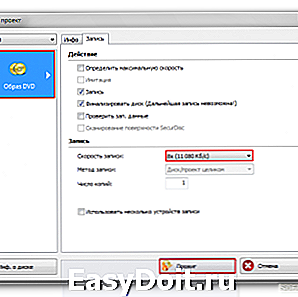
Фото: минимальная скорость записи
Как создать загрузочный диск с помощью Ultraiso для windows 7?
Для создания загрузочного диска Windows 7 с помощью программы UltraISO необходимо выполнить следующие операции:
- вставить пустой DVD диск в привод;
- открыть приложение UltraISO;
- выбрать «Файл» и нажать на пункт «Открыть»;
- указать расположение образа в формате ISO;
- выбрать закладку «Инструменты» и открыть меню «Запись образ CD»;
- в открывшемся меню следует выбрать ваш DVD-RW привод установить минимальное значение скорости, с которой будет записываться диск;
- для начала прожига диска нужно нажать кнопку «Записать».

Фото: записать образ CD
Создание диска копированием
Помимо записи установочных файлов операционной системы на диск пользователь также имеет возможность создавать резервные копии текущей операционной системы с возможностью дальнейшего восстановления. Рекомендуется выполнять резервную копию непосредственно сразу после установки Windows и всех драйверов. Для создания резервных копий существует множество программ, одной из самых популярных является Acronis.
Как создать загрузочный диск windows 7 с помощью Acronis?
Программа Acronis может создавать резервные копии вашей текущей операционной системы для последующего восстановления. Для того чтобы восстановить резервную копию, необходимо создать также загрузочный диск Acronis, который будет грузиться без операционной системы Windows, в случае если ваша система перестанет загружаться. Резервную копию вашей системы вы можете сохранить как на вашем жёстком диске, так и на флешке.
Создание загрузочного диска Acronis
- вставить CD или DVD диск;
- открыть программу Acronis True Image;
- открыть вкладку «Резервное копирование и восстановление»;
- выбрать пункт «Создать загрузочный носитель»;

фото: загрузочный диск через Acronis
Создание резервной копии
Для создания резервной копии вашего диска с текущей операционной системы для дальнейшего восстановления необходимо выполнить следующие действия:
- открыть программу Acronis True Image;
- нажать «Резервное копирование системы»;
- в открывшемся окне необходимо выбрать диски, с которых вы будете делать резервную копию. Помимо диска с операционной системы также необходимо выбрать диски с названиями «Зарезервировано системой»;
- в пункте «Место хранения» следует выбрать расположение резервной копии, это может быть, как флеш накопитель, так и ваш жёсткий диск;
- в пункте «Параметры резервного копирования» вы можете выставить различные параметры, включая схему, а также степень сжатия резервной копии;
- для начала создания копии следует нажать «Архивировать».
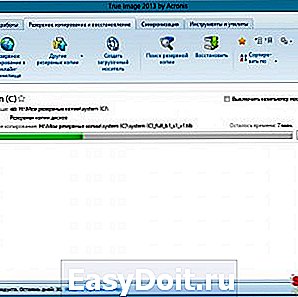
Фото: резервное копирование
Восстановление Windows из резервной копии
Восстановление из созданной ранее резервной копии вашего диска с операционной системы может выполняться двумя способами: из среды Windows или же с загрузочного носителя, который вы создали в предыдущем пункте. Восстановление с загрузочного носителя выполняется в том случае, если ваша операционная система не загружается.
Для восстановления копии раздела жёсткого диска с компьютера (из Windows) следует выполнить:
- открыть программу Acronis True Image;
- выбрать раздел «Мои резервные копии»;
- нажать на кнопку «Восстановить» рядом вашей копией;
- в следующем окне выбрать то, что вы собираетесь восстанавливать;
- для начала выполнения нажать «Восстановить сейчас». После перезагрузки начнётся процесс восстановления.
Как попасть в настройки роутера ASUS? Ответ сюда.
Для восстановления копии раздела жёсткого диска с загрузочного носителя необходимо выполнить:
- вставить загрузочный диск Acronis;
- перезагрузить компьютер;
- установить чтение с вашего загрузочного диска через BIOS или специальное меню загрузки;
- после загрузки выбрать «Acronis True Image Полная Версия»;
- далее следует открыть раздел «Восстановление» и нажать на «Поиск резервной копии»;
- выбрать резервную копию раздела жёсткого диска;
- отметить галочки возле дисков, которые необходимо восстановить.
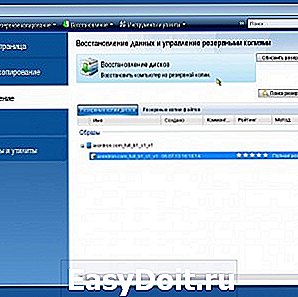
Фото: восстановление данных
Как создать загрузочный диск Windows 7 с помощью Daemon Tools
Для создания загрузочного диска с помощью Daemon Tools необходимо выполнить следующее:
- вставить ваш DVD диск в привод;
- открыть программу Daemon Tools;
- нажать на кнопку «Записать образ»;
- указать скорость записи, во избежание ошибок при записи рекомендуется устанавливать минимальное значение скорости прожига;
- выбрать файл образа Windows 7 и поставить галочку рядом с параметром «Финализировать»;
- для начала записи нажать «Старт».
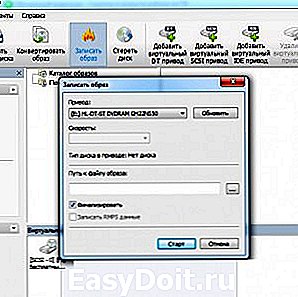
Фото: запись образа
Создаем установочный диск через альтернативные программы
Помимо предложенных программ есть также официальное приложение для записи файлов установки Windows 7 от Microsoft — Windows 7 USB/DVD Download Tool.
Для создания загрузочного диска с помощью данной программы необходимо:
- вставить диск в привод;
- открыть программу Windows 7 USB/DVD Download Tool;
- нажать кнопку «Browse» и указать расположение установочного образа;
- нажать «Next» и выбрать «DVD»;
- записать диск на минимальной скорости.
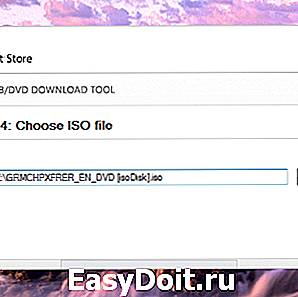
Фото: окно Download Tool
На данный момент существует множество различных программ, позволяющих создать загрузочный диск или же загрузочную флешку Windows 7. С помощью данных инструкций вы имеете возможность создать несколько различных вариантов загрузочного носителя с установочными файлами операционной системы.
Интересует настройка роутера ZYXEL KEENETIC LITE PPPoE? Читайте тут.
Настройка IPTV в роутере DIR 620 от Ростелеком? Читайте в статье.
Наиболее важным моментом является выбор самого образа операционной системы. Настоятельно рекомендуем не загружать различные сборки, включающие набор программ. Копии Windows максимально близкие к лицензионному варианту обеспечат наиболее высокий уровень стабильности во время работы.
proremontpk.ru
Как создать загрузочный диск Windows 7
 Для того, чтобы установить Windows 7 на компьютер, требуется загрузочный диск или загрузочная флешка с дистрибутивом операционной системы. Судя по тому, что Вы попали сюда, Вас интересует именно загрузочный диск Windows 7. Хорошо, подробно расскажу, как его создать.
Для того, чтобы установить Windows 7 на компьютер, требуется загрузочный диск или загрузочная флешка с дистрибутивом операционной системы. Судя по тому, что Вы попали сюда, Вас интересует именно загрузочный диск Windows 7. Хорошо, подробно расскажу, как его создать.
Что нужно, для того, чтобы сделать загрузочный диск с Windows 7
Для создания такого диска в первую очередь потребуется образ дистрибутива с Windows 7. Образ загрузочного диска — это файл ISO (имеется в виду, он имеет расширение .iso), который содержит в себе полную копию DVD-диска с установочными файлами Windows 7. Если у Вас есть такой образ — отлично. Если нет, то:
- Вы можете скачать оригинальный образ iso Windows 7 Максимальная, но при этом учитывайте, что при установке у Вас будет запрошен ключ продукта, если Вы его не введете, то будет установлена полнофункциональная версия, однако с ограничением на 180 дней.
- Создать образ ISO самостоятельно из имеющегося у Вас диска с дистрибутивом Windows 7 — воспользовавшись для этого соответствующей программой, из бесплатных можно порекомендовать BurnAware Free (хотя странно тогда, что Вам потребовался загрузочный диск, ведь он уже есть). Еще вариант — если у Вас есть папка со всеми файлами установки Windows, то можно использовать бесплатную программу Windows Bootable Image Creator для создания загрузочного образа ISO. Инструкция: Как создать ISO образ
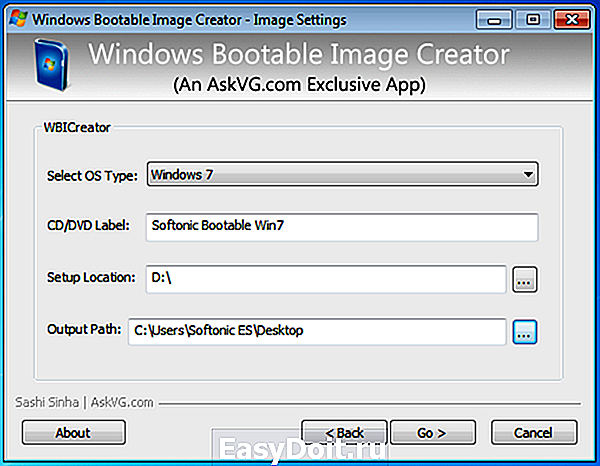
Создание загрузочного образа ISO
Также нам потребуется чистый диск DVD, на который мы будем записывать этот образ.
Запись ISO образа на DVD для создания загрузочного диска Windows 7
Существуют различные способы записать диск с дистрибутивом Windows. На самом деле, если Вы пробуете сделать загрузочный диск Windows 7, работая в этой же ОС или в более новой Window 8, Вы можете кликнуть правой кнопкой мыши по файлу ISO и выбрать в контекстном меню пункт «Записать образ на диск», после чего мастер записи дисков, встроенный в операционную систему проведет Вас по процессу и на выходе Вы получите то, что хотели — DVD, с которого можно установить Windows 7. Но: может оказаться так, что этот диск будет читаться только на Вашем компьютере или же при установке операционной системы с него будут возникать различные ошибки — например, Вам могут сообщить о том, что не удалось прочесть файл. Причина этого в том, что к созданию загрузочных дисков нужно подходить, скажем так, аккуратно.
Запись образа диска следует проводить на минимально возможной скорости и не с помощью встроенных средств Windows, а используя специально предназначенные для этого программы:
- ImgBurn (Бесплатная программа, скачать на официальном сайте http://www.imgburn.com)
- Ashampoo Burning Studio 6 FREE (бесплатно скачать можно на официальном сайте: https://www.ashampoo.com/en/usd/fdl)
- UltraIso
- Nero
- Roxio
Есть и другие. В самом простом варианте — просто загрузите первую из указанных программ (ImgBurn), запустите ее, выберите пункт «Write image file to disk», укажите путь к загрузочному образу ISO Windows 7, укажите скорость записи и нажмите иконку, изображающую запись на диск.

Записать iso образ Windows 7 на диск
Вот и все, осталось немного подождать и загрузочный диск Windows 7 готов. Теперь, установив в BIOS загрузку с компакт-диска Вы можете установить Windows 7 с этого диска.
А вдруг и это будет интересно:
Почему бы не подписаться?
Рассылка новых, иногда интересных и полезных, материалов сайта remontka.pro. Никакой рекламы и бесплатная компьютерная помощь подписчикам от автора. Другие способы подписки (ВК, Одноклассники, Телеграм, Facebook, Twitter, Youtube, Яндекс.Дзен)
29.12.2013 в 19:13
Здравствуйте.
У меня есть диск со всеми версиями Win 7. Но он не является загрузочным. То есть, его можно накатить на уже установленную систему. На чистый жесткий диск естественно нет.
Научите, как можно сделать этот дистрибутив ЗАГРУЗОЧНЫМ.
С Уважением, Дмитрий.
30.12.2013 в 09:20
Здравствуйте, вы можете сделать загрузочную флешку. Некоторым программам для этого не нужен загрузочный дистрибутив, а только папка с файлами установки Windows. Программы описаны здесь https://remontka.pro/boot-usb/ , а с такой задачей, если я не ошибаюсь, справляются: WinToFlash, старые версии WinSetupFromUSB (хотя эту не ищите лучше, можно не то скачать).
Если же вам нужен диск, то вот еще: Windows Bootable Image Creator — эта программа сделает загрузочный ISO из папки с файлами Windows, который потом можно записать на диск или сделать загрузочную флешку.
Ссылки на все эти программы в статье, которую я отметил выше в этом комментарии.
04.05.2014 в 20:53
Не всегда образы записанные на чистые болванки успешно работают, я перелопатил 5 версий виндовс 7 и все время выбивало различные ошибки пока не нашел нормальную
02.07.2014 в 02:58
Спасибо за помощь
10.07.2014 в 20:35
При записи на диск не записался файл desktop.ini, что делать: 1 перезаписывать; 2 можно так установить?
11.07.2014 в 10:30
Вообще, этот файл не входит в установку Windows. И если вы делали по инструкции, то все должно работать.
14.02.2015 в 10:38
Ребят, а размер диска какой нужен? Подскажите
16.02.2015 в 10:13
Стандартный DVD, однослойный, который на 4.7
16.04.2015 в 17:17
Дмитрий здравствуй! Научи как создать путь для ImgBurn чтоб записать образ iso
17.04.2015 в 07:28
Игорь, я не понял вопроса. Что именно имеется в виду под создать путь? Там ведь вроде все элементарно…
13.07.2015 в 04:38
Здравствуйте, Дмитрий! У меня есть к Вам вопрос. У меня официальная Windows 7 Домашняя Расширенная, 32-bit. Про запись самого диска и создание образа понятно. Вопрос вот в чём — в образ пропишутся автоматически все установленные у меня драйвера? Если их нужно прописать вручную, то как это делается? И ещё. Большое Вам спасибо за Вашу работу. У меня куча закладок с Вашего сайта — очень нужная и полезная штука! Недавно прочитал у Вас про борьбу со всякой нечистью, где у Вас на первом месте ADWCleaner. С успехом пользуюсь этой программой + Kaspersky Small Office Security 3. В этом Касперском есть функция Мониторинг системы. Она выявляет не только всю эту рекламно-вирусную заразу, но и оставшиеся файлы после некорректного удаления программ. А также находит и исправляет неверные пути. Всё это она делает сразу (одним махом) минут так за 15-20.
13.07.2015 в 08:10
Здравствуйте и спасибо за отзыв. А вот ваш вопрос не очень понял. Дело в том, что при создании образа диска Windows 7 описанным выше способом, никакие пользовательские драйвера не записываются.
Если ваша задача переустановить Windows и сохранить драйвера — то сначала требуется создать архивную копию своих драйверов (у меня нет инструкции для Windows 7, но в интернете такие присутствуют), а после этого производить переустановку. Если же я не правильно воспринял ваш вопрос, то, пожалуйста, уточните, что имелось в виду.
20.08.2015 в 01:20
Dmitry, здравствуйте. Сайт у вас замечательный, много полезного почерпнул у вас для себя. И форма подачи материала хорошая.
Вот только не понимаю в этой статье одну вещь. Вы говорите, что Windows Bootable image creator создаст образ iso из папки с файлами Windows. Вопрос: где она, эта папка с файлами Windows? Она находится в самом Windows, и программа сможет найти ее там?
У меня просто жесткий диск в ноуте почти сдох. Буду менять, но хочу сэкономить на покупке новой винды и сделать загрузочный диск самостоятельно.
С нетерпением жду ответа.
20.08.2015 в 11:28
Здравствуйте. Нет, такой папки нет. Это скорее просто ответ на часто задаваемый вопрос, то есть у некоторых пользователей такая папка есть и они думают, как из нее создать ISO.
22.08.2015 в 03:12
Хорошо. Тогда скажите пожалуйста, какие у меня есть варианты. На старом жестком диске стоит Windows 7 х64 домашняя базовая. Лицензионная, шла вместе с компом. И теперь, при замене жесткого диска, могу ли я что-то сделать, чтобы остаться при своей честно купленной ОС?
Диска установочного мне в магазине не давали
22.08.2015 в 06:14
Здравствуйте. Подключить старый жесткий диск и новый одновременно к одному ПК. Использовать программы для клонирования дисков, например, Macrium Reflect, плюс у производителей (WD, Seagate) тоже есть такие программы на оф.сайтах на базе TrueImage.
22.08.2015 в 16:33
Спасибо.
Скажите, а можно ли провести эту операцию с помощью съемного жесткого диска, то есть клонировать сначала на него, а с него уже на новый жесткий диск?
В домашних условиях мне это было бы удобнее.
23.08.2015 в 08:25
Да, должно сработать, при достаточных объемах съемного диска. При этом весь съемный диск будет предварительно отформатирован, учитывайте.
25.10.2015 в 13:57
Здравствуйте. Подскажите. У меня есть два образа Windows 7 максимальная Один х86, второй х64. Я хочу сделать один загрузочный диск, чтобы обе винды были на одном диске. Как это можно реализовать и вообще возможно ли. Заранее спасибо за ответ. С уважением Евгений.
26.10.2015 в 10:41
Здравствуйте. Да, такие способы есть, но у меня не описаны. Поищите в интернете, как пользоваться WinAIO Maker Professional или WAIK, вам должны попасться описания процесса.
12.11.2015 в 19:50
Извините,пожалуйста, за вопрос и добрый вечер. У меня не включается компьютер и вот я пытаюь нвйти способ его воскресить. После установки обновления антивируса СмартСекьюрити он стал включаться через восстановление системы, было неудобно, но месяц с этим прожила и смирилась. Сегодня он не хочет включаться в принципе. Грузится, грузится, а потом список вариантов, где никакой не помогает: ни восстановление запуска, ни системы,ни через образ системы. Отправную точку он брал с предыдущего дня, откатить до дня без обновления антивируса я не смогла. Стоит windows 7. Жалко весь рабочий стол. мне только посредством установочного диска можно решить проблему теперь?
13.11.2015 в 08:21
Возможно и есть способы (в безопасный режим заходит?), а возможно переустановка — действительно самый простой вариант.
13.11.2015 в 16:04
Здравствуйте!
Помогите, нигде не могу найти ответа… К примеру, у меня образ (который могу распаковать на HDD), или уже записанная болванка с 7-еркой. Я хочу добавить в загрузочный диск пару файлов и папок, и записать загрузочную болванку, никаких модификаций с загрузочными секторами. Для записи ХР достаточно было указать в Nero загрузочный файл *.BIN, «Нет эмуляции» и т.д. А как это сделать с 7-кой? Скопировал я всё с болванки на HDD, добавил папку и теперь это всё надо вогнать в болванку. В Nero это как делать?
14.11.2015 в 08:28
Лучше в UltraISO добавить файлы прямо в ISO
14.07.2016 в 17:12
Я. так и не понял! Скачал программу для записи загрузочного диска и теперь откуда для нее взять образ виндовс? Толи её откуда то надо скачать, то ли она уже имеется в компьютере? Ну не как не врублюсь! Попонятней можно? С искренним уважением Виктор.
15.07.2016 в 10:42
01.12.2016 в 11:46
Добрый день! У меня на компьютере установлена Win7. Но для работы со старенькой видеокамерой мне иногда нужна WinXP. Не хотелось бы ее устанавливать как вторую систему. Подскажите, какие есть варианты, чтобы ее загрузить и после работы сразу убирать до следующего раза без полноценной установки. Спасибо.
02.12.2016 в 12:00
Создать виртуальную машину Virtualbox с Windows XP и из нее работать с камерой? Придется поразбираться (на тему подключения устройств к виртуальной машине), но наверное лучший вариант.
07.09.2017 в 09:44
Здравствуйте, сегодня столкнулся с проблемой переустановки винды. Поначалу пытался с флешки, БИОС категорически отказывался видеть мою флешку, после 4 часов пыток я перешел на метод диском столкнулся с тем что ноут видит диск, все нормально, делаю установочным, прожиг завершен успешно, по окончанию привод выплевывает диск как обычно, вставляю обратно а он пустой, ставлю диск на второй ноут там все отлично, винду видит, вставляю в первый тишина, показывает что диск пустой, помогите а то уже руки опустились
08.09.2017 в 07:42
А загрузиться с него получается на проблемном ноуте (выставив загрузку в биос)? Просто если да, то проблема в драйверах привода скорее всего. Если нет — то, возможно, аппаратная проблема с приводом (пыль, лазер, что-то еще, причем прожигать он может продолжать нормально).
04.12.2017 в 21:30
Здравствуйте, Дмитрий. Можно ли установить Windows 7 с внешнего жёсткого диска? Если да, то как? Может быть есть статья по этой теме у Вас на сайте?
05.12.2017 в 09:18
Здравствуйте. Да, можно, но вот статьи у меня нет и в комментарий не уместишь (если без форматирования жесткого диска). Так что поищите в интернете, точно такие статьи есть.
05.02.2018 в 22:01
Дмитрий, молодец! Спасибо за труд! Я свою проблему, не успев задать вопрос, сразу нашёл в вашей переписке с другими пользователями.
06.02.2018 в 08:07
Спасибо за отзыв!
09.03.2018 в 18:10
Здравствуйте Dmitry, спасибо за Ваши статью, всё отлично изложено, просто и понятно. Но у меня такой вопрос: как создать загрузочный диск Windows 7, вместе с дополнительным ПО: MS Office 2013, Total Commander, Brouser’s IE 10-11, Chrome, Opera, Firefox, Adobe Reader.
10.03.2018 в 09:05
Если речь идет не о создании собственной «сборки», а просто требуется, чтобы на диске были установщики этих программ, то можно отредактировать ISO (добавить на него нужные файлы и папки) программами наподобие UltraISO
13.07.2018 в 15:02
26.09.2018 в 02:32
Автор, человек вроде серьёзный, а не понимает разницы между загрузкой и установкой. Созданием загрузочного диска, флешки и установочной.
26.09.2018 в 13:42
Автор понимает о чем пишет) Просто у вас классификация не общепринятая, а собственная. Под загрузочными дисками/флешками подразумевается обычно именно то, что вы называете установочными.
А вот то, что вы, судя по комментарию, именуете «загрузочным» обычно называют LiveCD и об этом у меня тоже есть: https://remontka.pro/windows-10-from-usb-no-install/
27.10.2018 в 20:21
Что делать, если ноутбук не включается? Может включиться на пару минут и снова отключается
28.10.2018 в 09:37
А о чем-то сообщает при этом на экране? Есть соображения, после чего это стало происходить?
22.01.2019 в 13:19
Здравствуйте.
У меня компьютер не включается. По видимости, полетела Винда. Просит вставить загрузочный диск Windows, можно как-то самой исправить положение? Стояла Windows7.
23.01.2019 в 13:02
Не знаю, т.к. по описанию нельзя точно узнать, в чем дело: жесткий диск поврежден, просто системный сбой или настройки какие-то в биос поменялись.
Примечание: после отправки комментария он не появляется на странице сразу. Всё в порядке — ваше сообщение получено. Ответы на комментарии и их публикация выполняются ежедневно днём, иногда чаще. Возвращайтесь.
remontka.pro
